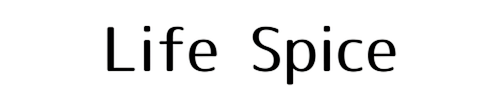「ImageFXを使っても思い通りの画像が生成できない…」そんな悩みを抱えていませんか?実は、プロンプトの作り方一つで生成される画像のクオリティは劇的に変わるんです。ImageFXはGoogleが提供する最先端の画像生成AIツールであり、強力な武器となります。しかし、そのポテンシャルを引き出すためには、効果的なプロンプトの使い方をマスターすることが必要不可欠。この記事では、初心者でもすぐに実践できるプロンプト作成のコツを、基本から応用まで徹底的に解説します。さらに、具体例や応用テクニックを交えながら、あなたの表現力を格段に引き上げる方法を伝授!ImageFXで理想の画像を自在に操りたいなら、必見です。
ImageFX とは?効果的プロンプトのコツと画像生成の基本
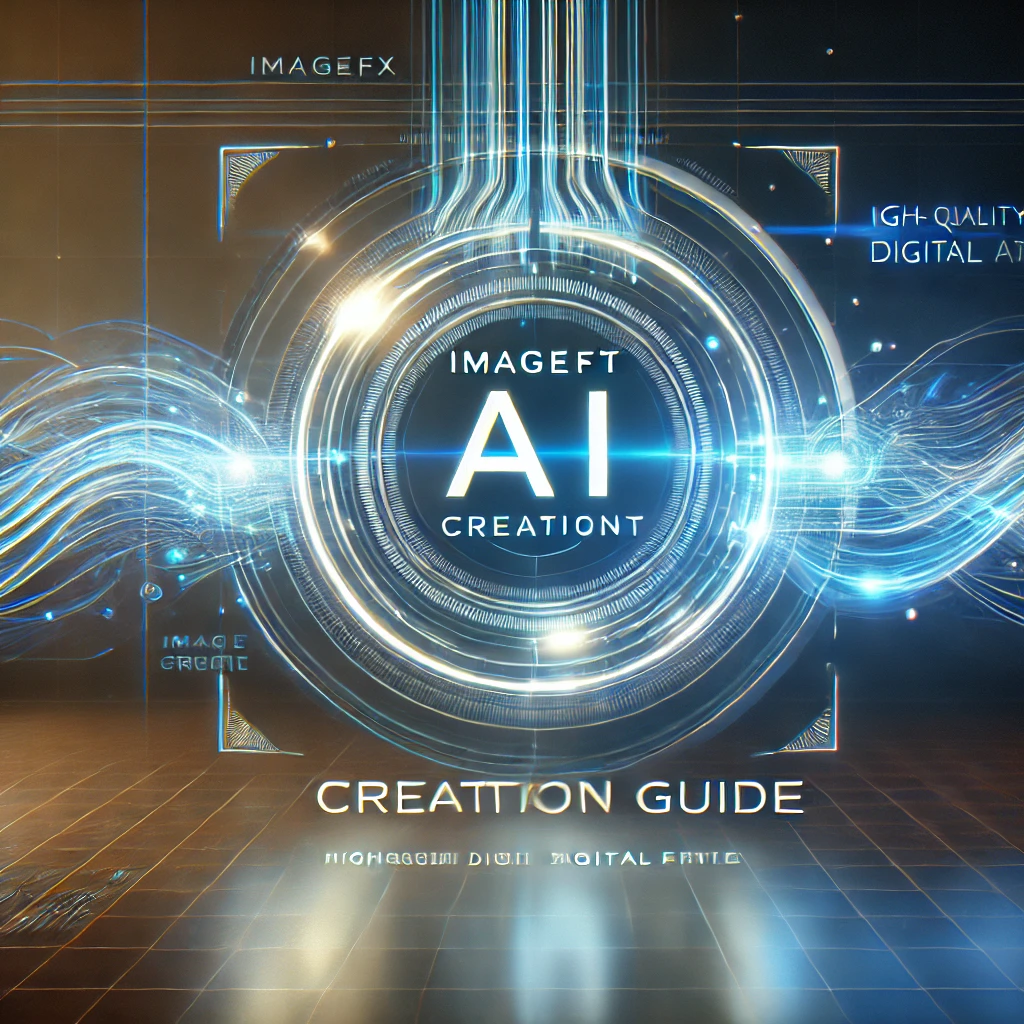
ImageFXは、Googleが提供する最新の画像生成AIツールです。テキストで指定されたプロンプト(指示)をもとに、高品質な画像を自動的に生成することができます。ImageFXは特に「Imagen 3」という最新のAIモデルを利用しており、これにより写実的な画像からアニメ風のイラストまで幅広い表現が可能です。
ImageFX は画像生成AIツールですか?
ImageFXはAI技術を用いた画像生成ツールで、Googleが提供しています。ユーザーがテキストで指示を入力するだけで、その指示に従った画像を生成してくれる便利なツールです。
例えば「未来的な都市の風景」「水彩画風の花」など、ユーザーが希望するスタイルや内容を細かく指定することができます。
ImageFX は日本で使えますか?無料で使えるの?
現在、ImageFXは日本でも利用可能です。Googleアカウントを使用して無料でアクセスでき、特別な設定やVPNの利用は必要ありません。ただし、1日の利用上限が設定されており、一般的に20〜30回程度の画像生成が可能です。この範囲内であれば完全に無料で利用できます。また、日本語プロンプトの認識精度も向上しており、ある程度の正確さで処理が可能です。
ImageFX の利用上限とは?効率的な使い方のポイント
ImageFXの利用上限は1日あたり20〜30回程度とされています。上限を超えた場合は翌日まで待つ必要があります。そのため、効果的に使うためには以下のポイントを押さえることが重要です。
- 試行錯誤を意識する:最初から完璧な画像を求めず、生成結果を見ながらプロンプトを調整する。
- プロンプトを保存する:良い結果を得たプロンプトは保存し、再利用できるように管理する。
- 英語での入力を優先する:日本語も利用可能ですが、英語で指示を入力した方が精度が高いことが多いです。
- 生成結果のバリエーションを試す:同じプロンプトでも少しずつ表現を変えて入力することで、理想に近い画像を作成することができます。
ImageFX プロンプト作成のコツと具体例
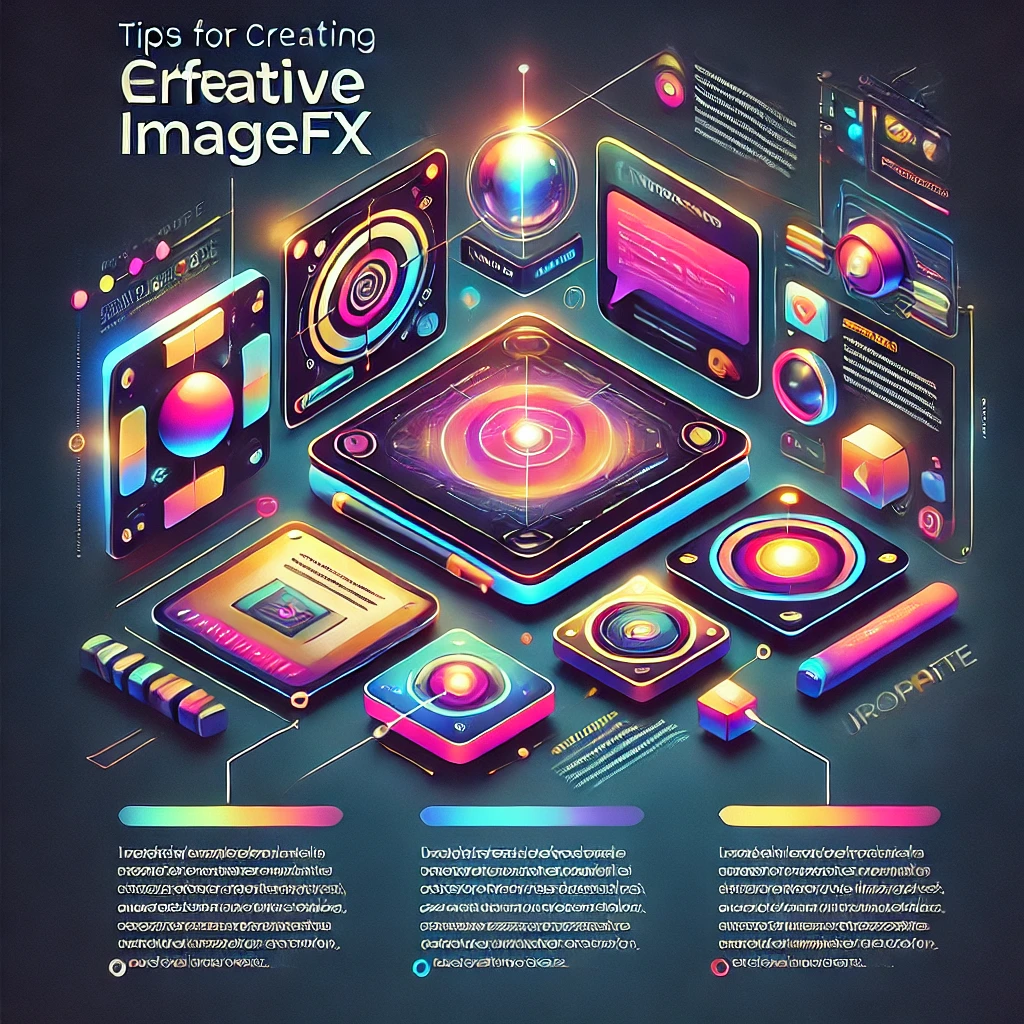
ImageFXで魅力的な画像を生成するためには、プロンプトの作り方が重要です。以下に、効果的なプロンプト作成のコツと例を紹介します。
プロンプト作成の基本要素(具体性・英語での入力・修飾語)
- 具体性と明確さを意識する
- 生成したい画像の特徴を具体的に伝えましょう。たとえば、「朝焼けの中を歩く日本人女性」よりも「朝焼けの中で青いドレスを着て微笑む日本人女性」という具合に、細かいディテールを加えることが重要です。
- 英語での入力を優先する
- ImageFXは英語でのプロンプト入力を得意としています。日本語でも対応できますが、正確な画像生成を求めるなら英語での記載をおすすめします。
- 修飾語やスタイルの指定
- 写実的な画像、アニメ風、3Dレンダリング風といったスタイル指定を含めると、希望する画像に近づけることができます。
効果的なプロンプトの作り方【基本編】
初心者がプロンプトを作成する際には、以下の手順を意識しましょう:
- 主体を決める:生成する画像の中心となる対象を明確に設定しましょう。例えば、「A young Japanese woman」という指定だけでなく、「A young Japanese woman with long, flowing hair, dressed in a beautiful blue kimono」といった具合に、詳細を含めることで表現の精度を高められます。
- 状況を説明する:画像の背景や場面をできるだけ具体的に記述します。例えば、「sitting in a traditional tea house」だけでなく、「sitting in a traditional tea house, surrounded by bamboo walls and sliding paper doors, with sunlight filtering through」などといった具体的な情景を加えましょう。
- スタイルを指定する:希望する画像のスタイルを指定することは非常に重要です。例えば、「in watercolor style」「in anime style」「in cyberpunk aesthetic」「in hyper-realistic painting style」など、様々なスタイルを組み合わせることができます。
また、スタイルの組み合わせも試してみましょう。「in watercolor style mixed with neon glow」など、意外な組み合わせが効果的な表現を引き出すことがあります。 - 細かいディテールを追加する:画像に含めたい要素を詳細に説明しましょう。例えば、「holding a cup of tea, surrounded by cherry blossoms」という表現をさらに具体的にして、「holding a delicately crafted porcelain cup of steaming green tea, while cherry blossom petals float gently through the air around her」と表現することで、より視覚的にイメージを伝えることができます。
- 色調や光源を指定する:可能であれば、色合いや光の雰囲気も指定してみましょう。「soft natural light」「warm golden glow」「cold blue tones」などの指定は、生成される画像の雰囲気を劇的に変化させます。
効果的なプロンプトの作り方【応用編】
プロンプト作成に慣れてきたら、さらに高度なテクニックを取り入れてみましょう:
- 構図やアングルを指定する:画像の視点や構図を具体的に指定することで、表現の幅を広げることができます。たとえば「from a bird’s-eye view(鳥瞰図)」は全体を見渡す構図を生み出し、「close-up shot(クローズアップショット)」は特定の対象物にフォーカスを当てるのに適しています。
また「wide-angle view(広角ビュー)」「portrait style(ポートレート風)」などの指定も効果的です。さらに「dynamic angle(動きのあるアングル)」「low-angle view(ローアングルビュー)」といった表現を組み合わせることで、よりドラマチックで印象的な画像を生成できます。 - 光源や色調を調整する:生成される画像の雰囲気や質感は、光源や色調によって大きく変わります。「soft natural light(柔らかい自然光)」や「warm orange glow(暖かいオレンジの輝き)」といった指定は、温かみのある印象を作り出すのに役立ちます。
また「cold blue tones(冷たい青色のトーン)」「dramatic lighting(劇的な照明)」といった色調指定も効果的です。
光源の位置、明るさ、色合いを細かく指定することで、AIの生成結果に大きな影響を与えることができます。
たとえば、「morning sunlight filtering through leaves(葉を通り抜ける朝日の光)」や「neon reflections on wet pavement(濡れた歩道に映り込むネオンの反射)」など、シーンをよりリアルに描写することが可能です。 - 特定のスタイルの組み合わせを試す:ImageFXは複数のスタイルを組み合わせることで、独自のビジュアルを生み出すことができます。
「anime style mixed with realism(アニメスタイルと写実主義の組み合わせ)」や「cyberpunk style blended with watercolor painting(サイバーパンクと水彩画の融合)」といった指定を試してみましょう。
複数のスタイルを掛け合わせることで、予想外の芸術的表現を生み出すことが可能です。
また「steampunk and fantasy art combination」や「minimalism with baroque details」などの対照的なスタイルの組み合わせも効果的です。
ImageFX プロンプトのコツまとめ
ImageFXでのプロンプト作成を効果的に行うためには、次のポイントを意識しましょう。
- 具体性と明確さを重視すること
- 英語での入力を優先すること(日本語もある程度対応可能)
- 修飾語やスタイル指定を活用すること
- プロンプトを保存し改善を繰り返すこと
- 多様なスタイルの組み合わせを試すこと
これらを実践することで、初心者でも高品質な画像を作成することができるでしょう。ぜひ試してみてください!
おすすめ
・日本語ユーザー必見!imagefxを最大限に活用するテクニックと事例集
・Google Workspace Gemini の有効化手順と活用法を徹底解説!